如何修改excel图表中的纵坐标数值
- 王林原创
- 2020-06-12 14:00:4446237浏览

1、选中需要编辑的图表,然后点击 “格式”选项卡;
2、在“大小”选项组中单击右下角边的“大小和属性”按钮;
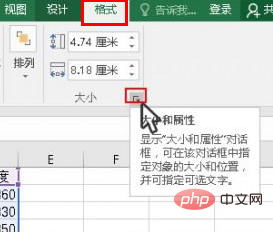
3、此时会弹出“设置图表区格式”窗口,鼠标单击纵坐标数值区域;
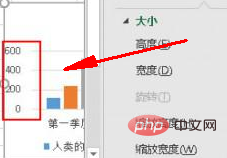
4、点击“坐标轴选项”,然后点击图表的图标,再次单击“坐标轴选项”;
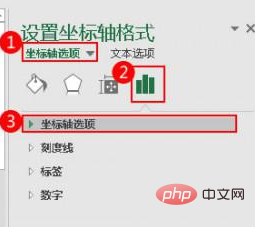
5、最后根据实际需要设置数值即可。
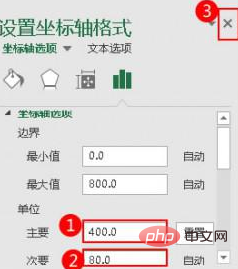
推荐教程:excel教程
以上是如何修改excel图表中的纵坐标数值的详细内容。更多信息请关注PHP中文网其他相关文章!
声明:
本文内容由网友自发贡献,版权归原作者所有,本站不承担相应法律责任。如您发现有涉嫌抄袭侵权的内容,请联系admin@php.cn
上一篇:excel怎么锁定行?下一篇:excel怎么向下合并空白单元格?

